新しく入校されたスクール生さんとの面談でよくある一コマ。
【生徒さん】
eBayに出品するのって本当に大変ですよね。
いつも一品出品するのに20-30分位かかってしまいます。
【僕】
そうですね、なかなか慣れないとeBayから直接出品するのは大変ですよね。
ところでセルシミラー使ってますか?
【生徒さん】
せるしみら〜???
【僕】
こうこうこうやってセルシミラーで出品内容をコピーすれば簡単に出品できますよ!
【生徒さん】
えええ!!!???
すごい!こんな方法があるんですね!!!
びっくりです。ありがとうございます。
Sell similar とは
Sell (販売する)
Smiilar (同様の)
という意味で、似たような商品を出品する際に便利な出品方法です。
現在出品している商品の出品内容をまるごとコピーすることができるので、例えば、同じブランドのキャラクター違いの商品を出品する場合や、別ブランドの同じような商品を出品する際など、似たような商品を出品する時に特に重宝します。
Sell similarを使うための手順は色々あります。
これはeBayを長年ご利用されている方はご存知かと思いますが、eBayの項目には入り口が沢山あるのです。
ここからもできるし、あそこからもできる。ということがたくさんあります。
このSell similarだけでなく、注文を確認する際のOrdersや、お客様にメッセージを送る際のContact Buyerも色々な場所から入ることができますよね。
Sell similar の入り口
対象商品の一番左にあるチェックボックスにチェックを入れて上部のSell similar(青)
対象商品のActionsの欄にあるEditの横の▼をクリックしてSell similar(赤)
対象商品のTitleをクリックして、出品画面を開いて上部にあるSell a similar item(緑)
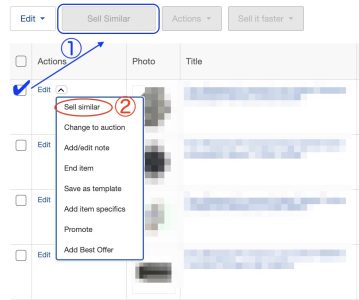
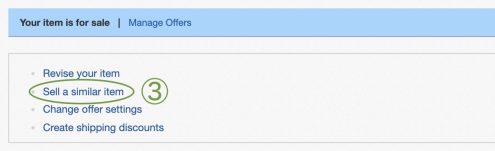
どこから入っても間違いではありませんし、同じ様に出品内容がコピーされた出品画面に遷移します。
ご自身が使いやすい、クリックしやすい場所から入っていただければと思います。
このSell similarから出品画面に入って必要な箇所だけを修正してListすれば、あっという間に出品完了です。
送料設定やPayPalのメールアドレスなども既に入力された状態ですので、毎回入力する手間が省けるのはとても便利ですね。
ちなみにRelist(リリスト)も同様に出品内容のコピーができ、簡単に再出品が可能です。
こちらは販売済みや一旦終了した出品で使う再出品の機能ですが、出品内容をコピーできるという点ではほとんどSell similarと一緒です。
Relist の場合は、その商品にウォッチを入れていたお客様に再出品された案内が届きます。
簡単に出品できれば、簡単に間違えます
このSell similarを使えば簡単に出品できるようになるのですが、その分どうしても間違えやすくなります。
最初から以前出品した内容がすべて入っている状態なので、
価格を修正するのを忘れた!
タイトルを変えるのを忘れた!
商品の写真を入れ替えるのを忘れた!
などなど、ついついケアレスミスをしてしまいがちになります。
間違った内容での出品はお客様にもご迷惑をかけてしまいますし、価格のミスは大きな赤字につながる事もありますので十分注意して出品していきましょう。
とは言っても人間ですから気をつけていてもケアレスミスをする事はありますよね。
そんな時もeBayのお客様は本当に優しい方が多く「タイトルと写真の内容が違いますよ」などと親切にわざわざメッセージをしてきてくださる事も。
僕も今まで何度もお客様に助けてもらいました。
本当にありがたいことです。
このようなやり取りがあるのもeBayの素敵なところだな、といつも思います。
アカウントによってeBayの画面が違う!?
上述のようにeBayの項目には色々な入り口があるのですが、それだけでなくアカウントによって見える画面が違う事がよくあります。
eBayを始めて間もない方のアカウント、またベテランさんのアカウント、海外在住の方のアカウント。
同じ場所をクリックしても、でてくる画面や書いてある内容が違うのです。
eBayではいろんな入口があったり、他のセラーさんと見えている画面が違うという事がよく起こるということを知っておいていただければと思います。
そして、eBayはどんどんアップデートされて進化しています。
ここ最近の大きな変化では、Orderが入った時に一番にこのような画面が出るようになりましたね。
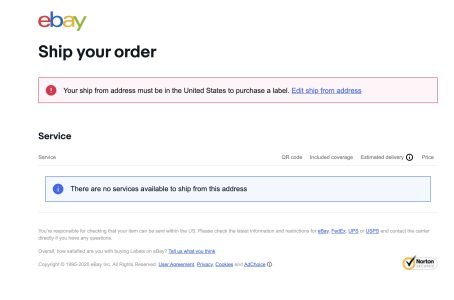
アメリカ在住のセラーの場合はここからシッピングラベルをeBay経由で購入することができ、できたラベルを印刷して商品に貼るだけで簡単に発送が可能というサービスがあるのですが、残念ながら日本にいる僕たちは使えません。
僕も今回のこの変更で、こんな画面になりましたがどうしたらいいでしょう?と新人セラーさんから沢山の相談を受けました。
(この画面の場合は、左上のeBayマークや右上にあるGo back to ordersをクリックすれば、いつも通りの画面に戻ります。)
ベテランセラーの方は、「またeBay変わったな」と、いつものことだと思われただけだったかなと思います。
画面が突然変わったり、今まであったものが消えたり場所がかわったり、いろんな変化があるのがeBayです。 eBayはそんな場所なんだという事を頭に入れておいて柔軟に対応していきましょう。
今日も最後までお読みいただきありがとうございました。
![・中本 明宣 [公式] 貿易ビジネス物販ブログ ・中本 明宣 [公式] 貿易ビジネス物販ブログ](https://akinobunakamoto.com/wp-content/uploads/tcd-w/logo.jpg?1766998053)




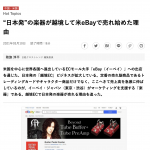











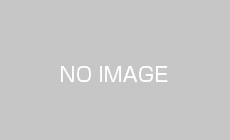


 PAGE TOP
PAGE TOP
この記事へのコメントはありません。